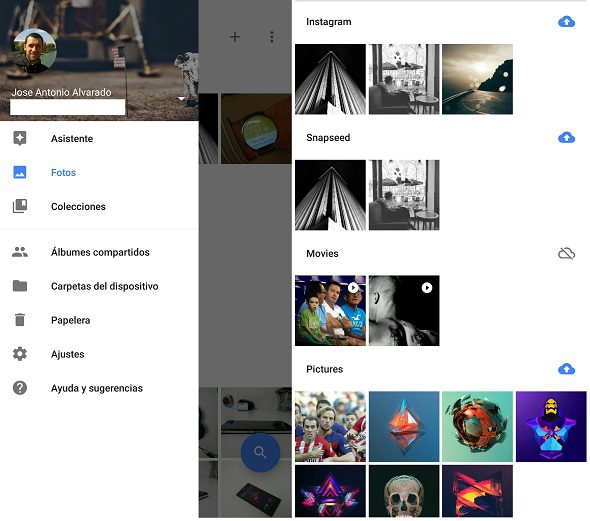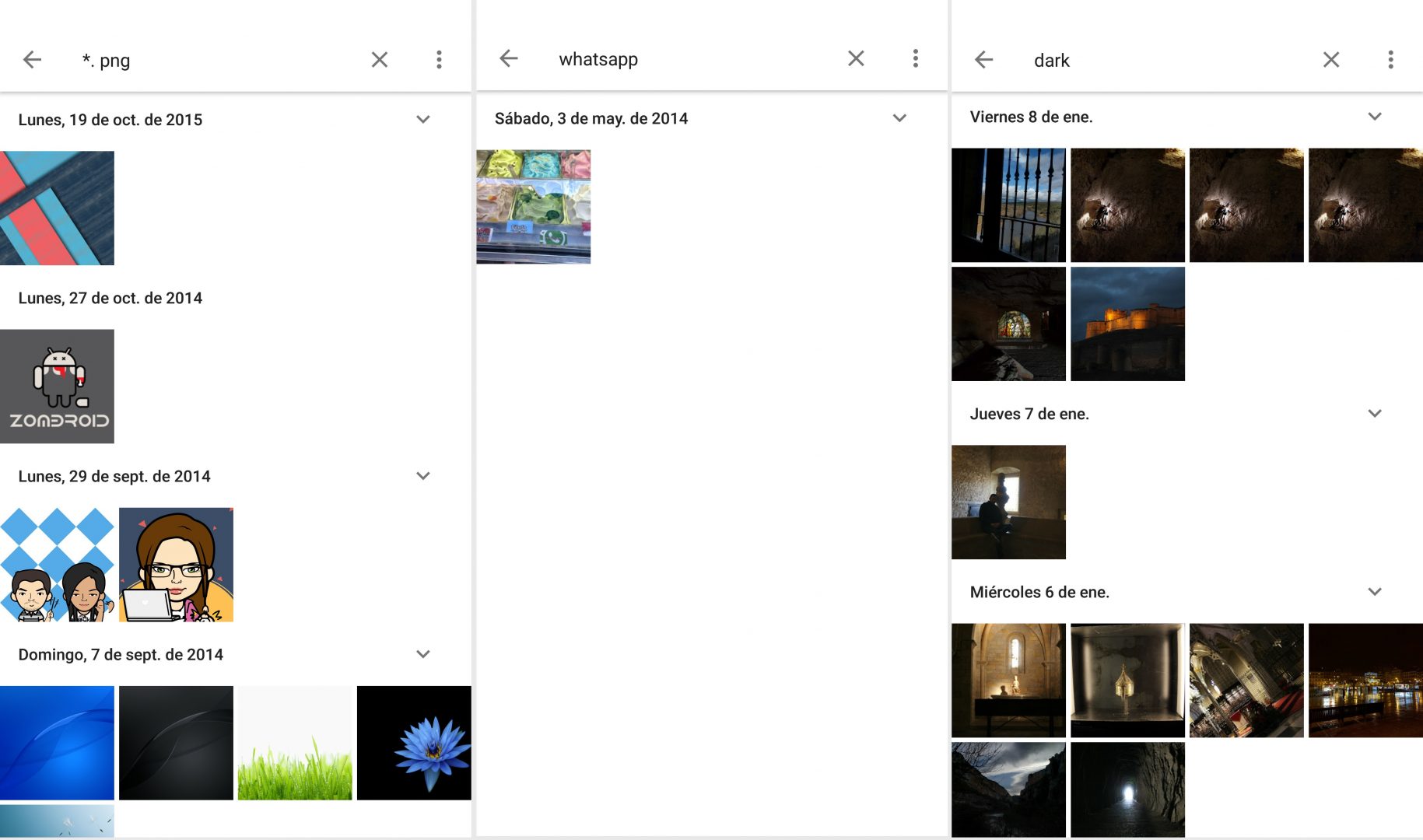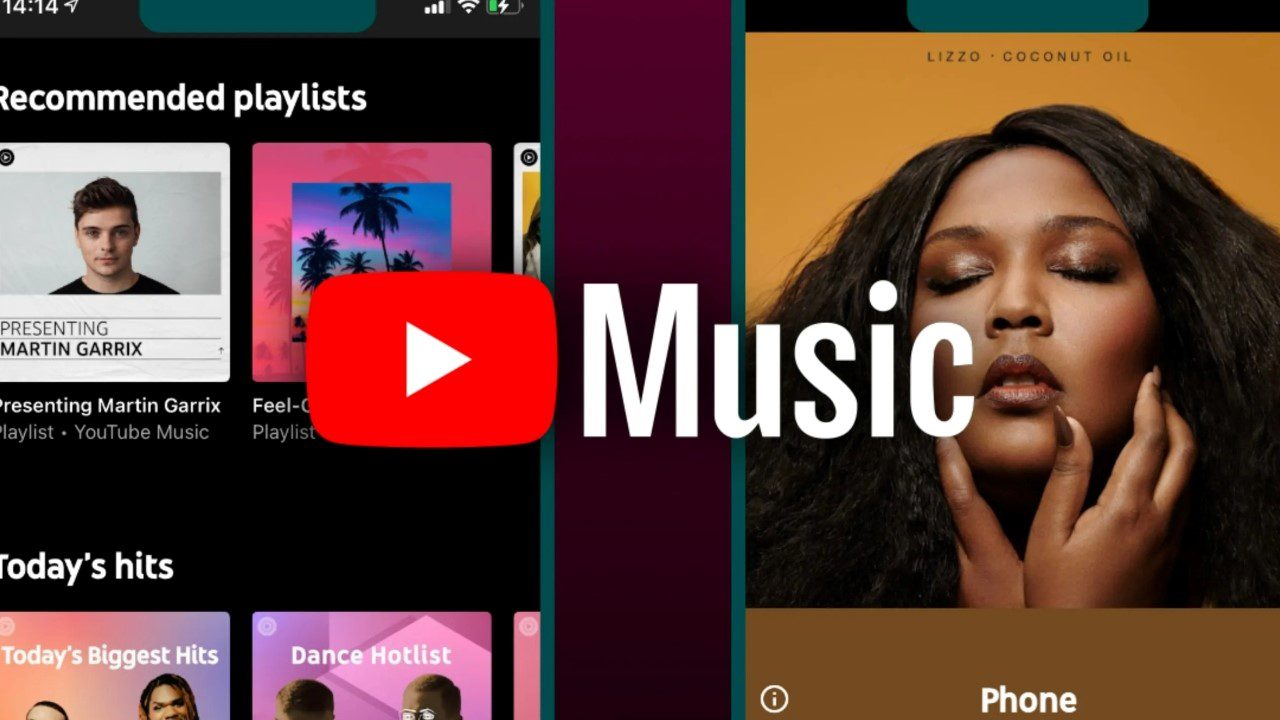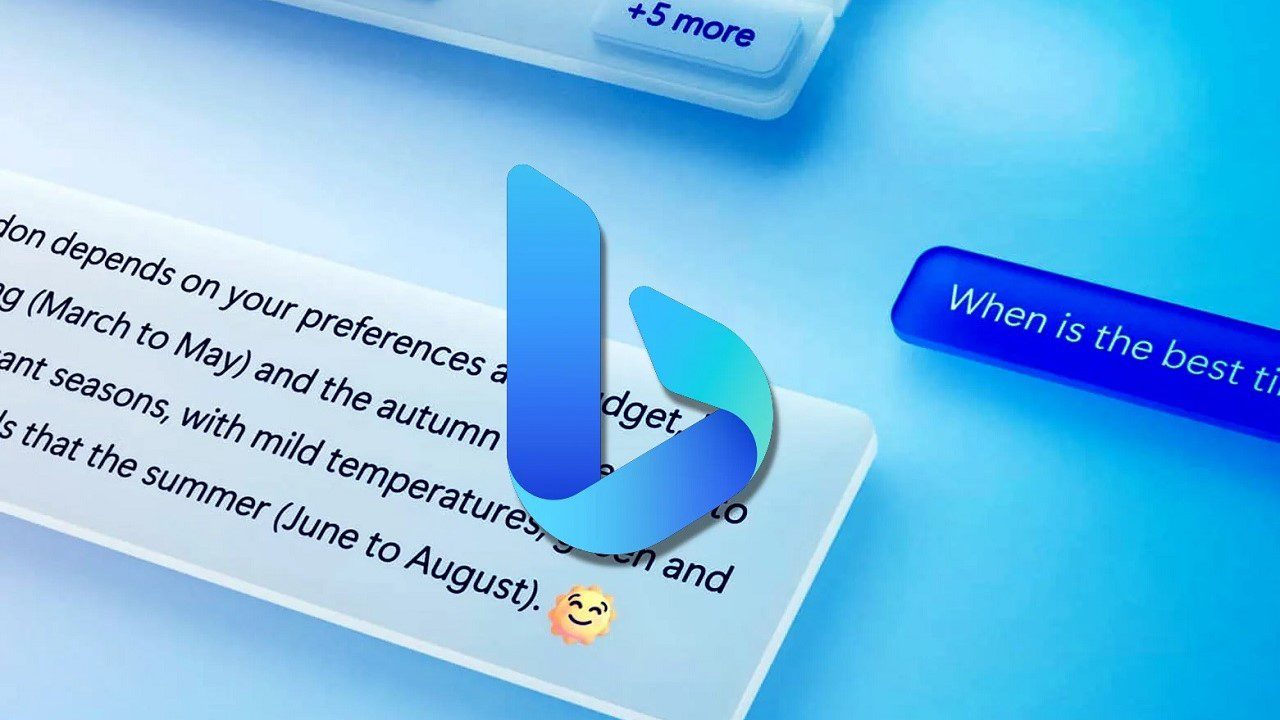Aprende a limpiar Google Fotos y ten una mejor experiencia con estos sencillos trucos
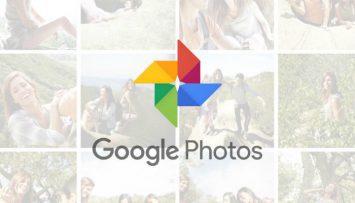
Google Fotos es posiblemente una de la mejores galerías que podemos encontrara actualmente, con disponibilidad tanto para Android cómo para iOS, nos ofrece la capacidad de tener almacenamiento ilimitado de nuestras fotos siempre y cuando utilicemos la opción "Alta Calidad" para esto.
En Android llevábamos tiempo esperando una aplicación de este tipo, y no por falta de opciones de buena calidad que las hay y muchas, lo que pasa es que ninguna de estas alternativas es capaz de estar a la par de lo que ofrece Google Fotos. Una aplicación que no sólo destaca por su almacenamiento ilimitado, sino también por su asombrosa capacidad de organización, algo que por ejemplo nos permite hacer búsquedas de fotos por fechas, lugares, personas e incluso hasta por palabras que un principio podrían parecer triviales como: montañas, playas, comida, etc.
Google Fotos se ha convertido en una de nuestras aplicaciones favoritas, y si te gusta tomar fotos como a mi, es posible que termines utilizándola a diario y haciendo backup de absolutamente todas las imágenes que tengas en tu teléfono, algo que al final puede no ser del todo conveniente.
Si activamos el respaldo para todas las carpetas de imágenes terminaremos debajo de un montón de fotos que no necesariamente queramos conservar, como por ejemplo las que se envían en esos grupos de Whatsapp donde nos cuestionamos nuestra presencia. En situaciones como esta, es cuando valdría la pena plantearse una limpieza, pero, ¿por qué tenemos que hacer limpieza de un espacio que teóricamente es ilimitado?.
La respuesta a esta pregunta es muy sencilla, para tener una mejor experiencia de usuario, ahorrarnos tiempo a la hora de buscar alguna foto y para de verdad conservar lo que es realmente importante para nosotros, creo que a nadie la gustaría tener 100 fotos de memes tapando las fotos familiares o esa foto que tomamos y que tanto nos gustó. ¡Limpiemos Google Fotos!.
Desactiva el backup para las aplicaciones que no te interese respaldar
Una de las ventajas de Google Fotos es que deja a nuestro criterio que carpetas queremos respaldar. De esta forma podemos elegir, de acuerdo a nuestro gusto, entre hacer respaldo de todas las fotos que tomemos con el móvil pero no de las imágenes que nos lleguen a través de las aplicaciones de mensajería instantánea, o las que nos descarguemos de Internet.
En Google Fotos hacer esta selección es bastante sencillo, solo tenemos que abrir la aplicación, pulsar sobre el menú de hamburguesa y en la venta que se desplegará veremos una opción que tiene por nombre "carpetas del dispositivo". Entramos a esta opción y se nos mostrarán todas las carpetas de imágenes que tenemos creadas en nuestro teléfono junto con una pre-visualización del contenido.
Una vez aquí, la idea es simple, tenemos que ir activando y desactivando el backup de imágenes de acuerdo a nuestra elección, para hacer esto solamente tenemos que pulsa sobre el icono en forma de nube (azul significa que el respaldo está activado y gris desactivado) que aparece sobre cada una de estas carpetas. De esta forma nos aseguramos de estar guardando en Google Fotos lo que de verdad nos interesa, en vez de estar llenando nuestro espacio con imágenes basura que no nos valen de nada.
Eliminar de Google Fotos las imágenes que no queramos conservar
Si somos usuarios activos de Google Fotos, seguro tendremos muchas imágenes de las cuales, y sea cual sea la razón, queramos deshacernos. Sin embargo, encontrar estas fotos luego de un tiempo puede ser un poco complicado si no sabemos como buscarlas.
En mi caso en particular acostumbro a tomar muchas capturas de pantallas, bien sea para usarlas en artículos para The Groyne, o para mostrarle algo a amigos o familiares. Este tipo de imágenes son un claro ejemplo de lo que podría inundar con basura Google Fotos si no le ponemos cierto control, en este sentido tomaré este caso como ejemplo para mostrarles como encontrar y eliminar esas imágenes que no queremos conservar.
Como dije antes, la capacidad organizativa de Google Fotos es genial, entonces ¿por qué no hacer uso de ella?. Tomando como ejemplo las capturas de pantallas y sabiendo que estas se guardan siempre en formato PNG, una buena forma de encontrar este tipo de imágenes es hacer una búsqueda por formato, es decir, escribimos *.PNG en la barra de búsqueda y listo, nos aparecerán todas las capturas de pantallas que tengamos guardadas, a partir de aquí sólo nos queda eliminar o conservar.
De igual forma podemos utilizar una serie de palabras claves para obtener las imágenes que queramos, por ejemplo si hacemos una búsqueda con la palabra "Whatsapp", tendremos como resultados todas las imágenes que hemos recibido a través de esta aplicación. Asimismo, podemos hacer búsquedas con otras palabras claves como "Dark" para encontrar esas imágenes que salieron obscuras o borrosas o "Text" para encontrar aquellas imágenes que contengan algún tipo de texto en ellas.
Sin duda hay una multitud de palabras claves que podemos utilizar para realizar búsquedas de este tipo, sin embargo, por ahora esta cualidad de Google Fotos está en fase desarrollo, por lo que no las encontraremos definidas en ninguna guía de usuario o tutorial oficial, adicionalmente, por ahora sólo sirven palabras clave en inglés para este tipo de filtros.
Como vemos es cuestión de ensayo y error, por mi parte iré colocando en los comentarios esas palabras que vaya encontrando durante mis andaduras en Google Fotos, sin embargo los invito a dejar también en los comentarios las que hayan conseguido con base en sus experiencias, para de esta forma tener una mejor y más amplia fuente de referencia.